win10添加打印机找不到设备怎么办 win10添加打印机找不到设备解决方法
更新时间:2023-05-19 20:52:37作者:jzjob
对于win10系统用户来说,添加打印机是一个非常常见的操作,但有时候我们会遇到添加打印机找不到设备的情况。这时候,我们就需要针对具体情况进行一些排查和调整。那么,win10添加打印机找不到设备应该怎么办呢?今天,小编就告诉大家添加打印机找不到设备的具体解决方法!
解决方法:
1.首先安装打印机驱动程序,
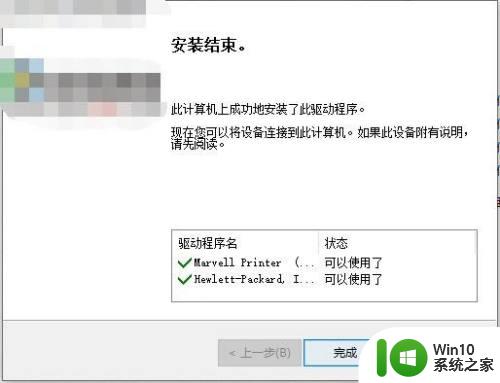
2.右键单击我的电脑,点击管理
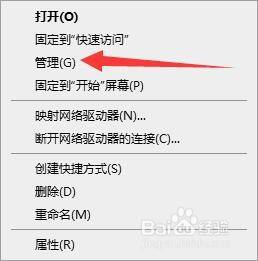
3.进入计算机管理页面,点击服务,找到print spooler。
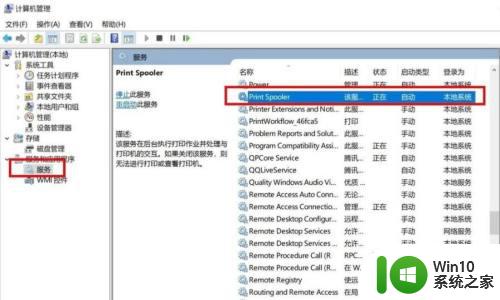
4.在print spooler的属性页面中,将print spooler的启动方式改为自动。点击确定。
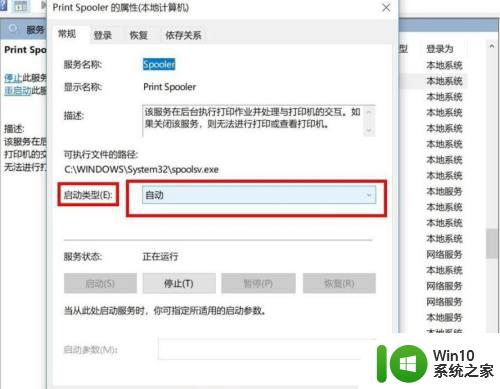
5.回到控制面板,进入设备和打印机界面,点击添加打印机。就可以搜索到打印机了。
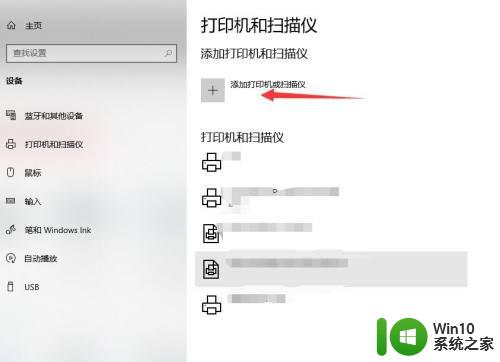
以上就是win10添加打印机找不到设备怎么办的全部内容,有出现这种现象的小伙伴不妨根据小编的方法来解决吧,希望能够对大家有所帮助。
win10添加打印机找不到设备怎么办 win10添加打印机找不到设备解决方法相关教程
- 如何解决w10添加打印机时找不到设备的问题 Windows 10添加打印机找不到设备怎么办
- windows10找不到打印机设备 win10找不到打印机设备怎么解决
- win10看打印机设备 在win10电脑中怎么添加设备和打印机
- win10找不到打印机设备处理方法 win10搜索不到打印机设备怎么办
- win10设备与打印机一直在加载 设备和打印机打不开一直加载进度解决方法
- win10搜索不到打印机如何解决 win10找不到打印机怎么办
- win10系统设备和打印机在哪个设置菜单下找到 如何在win10系统中查找连接的设备和打印机
- win10添加虚拟打印机的具体方法 win10怎么添加虚拟打印机
- window10添加网络打印机的方法 win10添加网络打印机怎么操作
- win10添加共享打印机的方法 win10如何添加局域网打印机
- win10添加设备找不到蓝牙怎么办 Windows 10蓝牙设备搜索不到怎么办
- win10无线打印机怎么连接到电脑 win10如何添加无线打印机
- win10玩只狼:影逝二度游戏卡顿什么原因 win10玩只狼:影逝二度游戏卡顿的处理方法 win10只狼影逝二度游戏卡顿解决方法
- 《极品飞车13:变速》win10无法启动解决方法 极品飞车13变速win10闪退解决方法
- win10桌面图标设置没有权限访问如何处理 Win10桌面图标权限访问被拒绝怎么办
- win10打不开应用商店一直转圈修复方法 win10应用商店打不开怎么办
win10系统教程推荐
- 1 win10桌面图标设置没有权限访问如何处理 Win10桌面图标权限访问被拒绝怎么办
- 2 win10关闭个人信息收集的最佳方法 如何在win10中关闭个人信息收集
- 3 英雄联盟win10无法初始化图像设备怎么办 英雄联盟win10启动黑屏怎么解决
- 4 win10需要来自system权限才能删除解决方法 Win10删除文件需要管理员权限解决方法
- 5 win10电脑查看激活密码的快捷方法 win10电脑激活密码查看方法
- 6 win10平板模式怎么切换电脑模式快捷键 win10平板模式如何切换至电脑模式
- 7 win10 usb无法识别鼠标无法操作如何修复 Win10 USB接口无法识别鼠标怎么办
- 8 笔记本电脑win10更新后开机黑屏很久才有画面如何修复 win10更新后笔记本电脑开机黑屏怎么办
- 9 电脑w10设备管理器里没有蓝牙怎么办 电脑w10蓝牙设备管理器找不到
- 10 win10系统此电脑中的文件夹怎么删除 win10系统如何删除文件夹
win10系统推荐
- 1 戴尔笔记本ghost win10 sp1 64位正式安装版v2023.04
- 2 中关村ghost win10 64位标准旗舰版下载v2023.04
- 3 索尼笔记本ghost win10 32位优化安装版v2023.04
- 4 系统之家ghost win10 32位中文旗舰版下载v2023.04
- 5 雨林木风ghost win10 64位简化游戏版v2023.04
- 6 电脑公司ghost win10 64位安全免激活版v2023.04
- 7 系统之家ghost win10 32位经典装机版下载v2023.04
- 8 宏碁笔记本ghost win10 64位官方免激活版v2023.04
- 9 雨林木风ghost win10 64位镜像快速版v2023.04
- 10 深度技术ghost win10 64位旗舰免激活版v2023.03